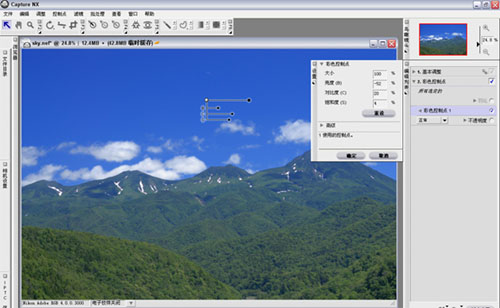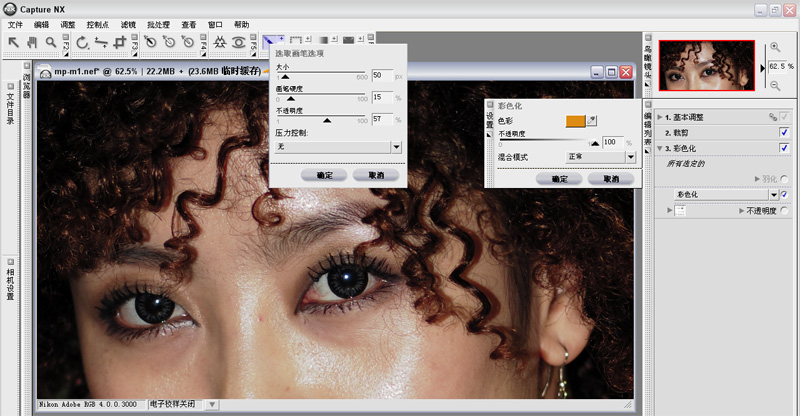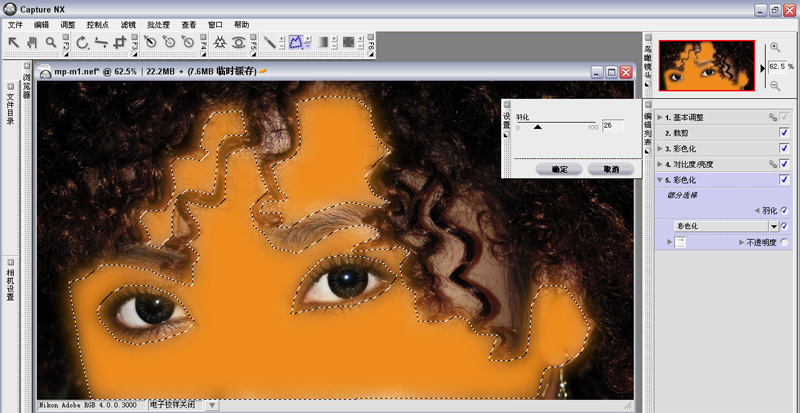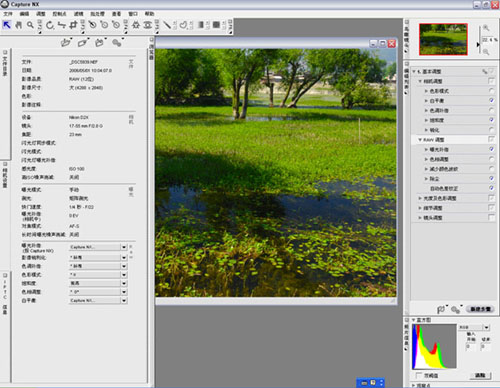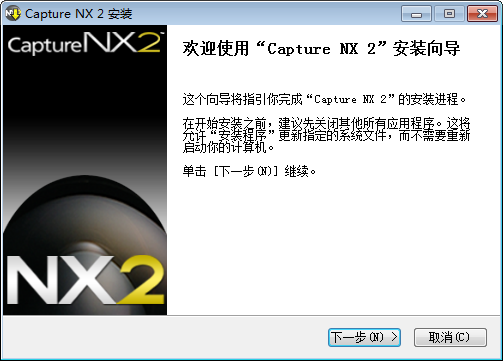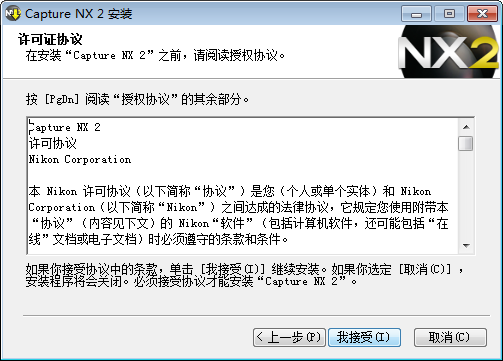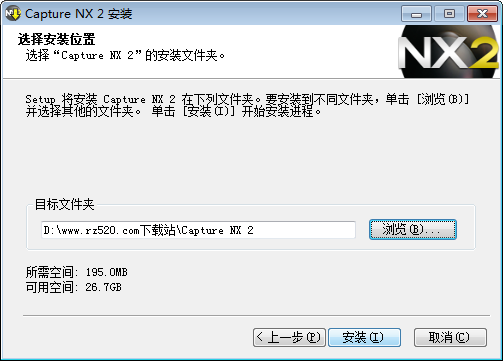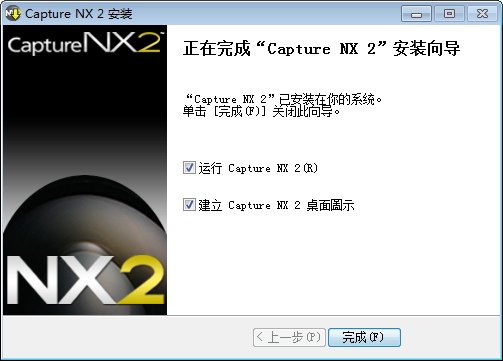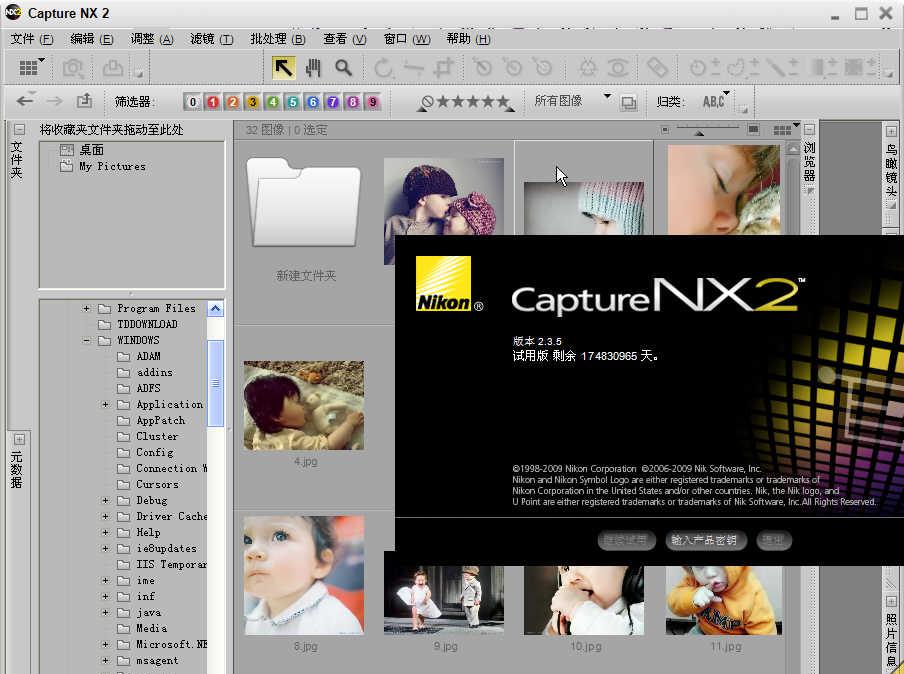Nikon Capture NX是一款全面的数码图片编辑和处理软件,它的前身是Nikon Capture 4,Capture NX为其最新升级版本。新的Capture NX 软件不仅可以尽展NEF(尼康电子格式)文件的强大功能,还首次使处理及编辑JPEG 和 TIFF 文件的过程如此简单、优雅,任何摄影师都可轻松上手。新的界面带来了对多种工具的直观控制,不再有繁复的操作。请与Capture NX一起,探索摄影新天地,展现您的无穷想象吧
3、新增加一款功能强大的新版浏览器工具。
4、可用于尼康单反相机D/G型镜头拍摄的影像上。支持的相机列表有:D4、D800、D800E、D3200、D600、Nikon 1 J2、COOLPIX P770、Nikon 1 V2、Nikon 1 J3、Nikon 1 S1、D7100、COOLPIX A!
Nikon Capture NX软件功能介绍
1、彩色控制点使影像编辑变得更简单
只需将颜色控制点放在画面上,并调整颜色滑块的长度,便可轻松地提高影像的色度、亮度和饱和度。例如,颜色控制点特别适合改变鲜花的颜色,与周围的绿色植物形成更好的映衬,或改变蓝天的颜色,而不会影响画面中植物的颜色。
2、选区控制点
只需鼠标点击选区控制点,便可对画面细节应用非锐化滤镜(Unsharp Mask)或D-Lighting功能。无需进行精确选择或遮蔽 — 选区控制点会识别出需修改区域。 根据自己的灵感轻松调节增强效果,便可对选定区域或选定区域之外的整个画面实现修饰。实际上,任何影像增强工具,包括D-Lighting、亮度、颜色、焦点、修正和降噪,都可使用选区控制点。 (Nik美国软件有限公司开发的U Point技术,使控制点可直观地进行操作。)
3、自动修复画笔
为了轻松制作出效果更自然的影像,可以通过鼠标单击自动修复画笔,再点击画面上的尘埃斑点,使其与周围颜色和色调相匹配而加以除去。自动修复画笔还可用于除去面部污点、花朵缺陷或画面内其他多余部分。
4、暗部/高光部调整
在[快速调整]下,使用[暗部调整]滑块可以调整阴影区,使用[高光部调整]*滑块可以调整高光区。 还可直接在文本框内键入0~100之内的数值,进行更精细的调整。
* [高光部调整] 功能支持RAW/JPEG/TIFF格式影像,但对RAW格式最有效,因为可存储额外的高光信息。
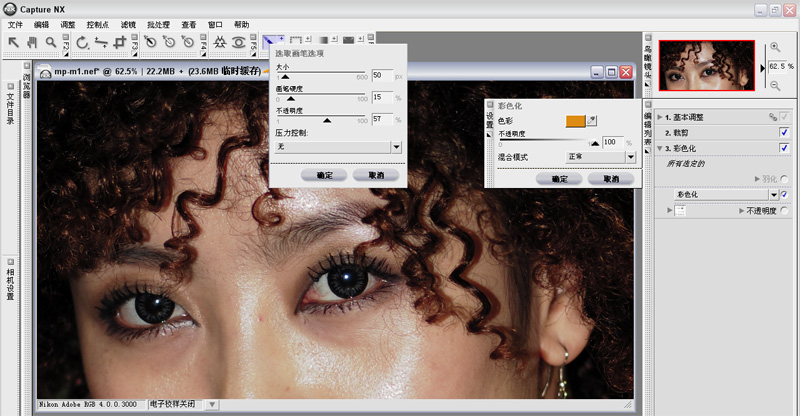
5、工作区
该软件提供有4个工作区—浏览器、元数据,多功能和编辑,窗口的布局方便在各工作区之间切换。工作区的格式可保存,便于随后打开。可以定制各种快捷方式:
- 浏览器:以树形文件夹显示;也可以全屏缩略图显示
- 元数据:树形文件夹被相机信息和其他信息取而代之
- 多功能:同时显示缩略图和编辑列表;在最小化缩略图空间的同时,确保具有足够的空间用于编辑
- 编辑:关闭缩略图显示,打开编辑列表显示;确保具有最大的编辑空间
6、快速修正
该功能是将各种常用工具,如[色阶及色调曲线]、[曝光补偿]、[对比度]、[高光保护]、[阴影保护]和[饱和度],组合在同一个窗口中。使用[快速修正]功能进行多任务操作,并结合各功能的影像处理程序来进行微调,可以极大地提高操作效率。
7、同时打开多项设定
该软件可允许同时打开多个影像处理设定,同一时间处理各种细节。
8、分类标签/评级(XMP)
符合业界影像资讯标准XMP,支持9种标签和5种评级。并与ViewNX、Adobe Bridge和Windows Vista相兼容。能利用标签和评级对影像进行过滤和筛选。
Nikon Capture NX更多功能介绍
1、拉直:鼠标点击画面中需要旋转的区域中心,然后拖动鼠标向影像旋转方向划一直线,便可改变影像的倾斜度。划出一条直线作为影像再定位的水平参照线,也可修改影像倾斜度。
2、黑色/白色控制点:利用对比度滑块,可以轻松更改整幅画面的对比度。
3、中性色控制点:可以便捷快速地调整平衡、消除色偏、更可以同时使用多个控制点来调整复杂区域。
4、红眼修正控制点:允许手动修正所选区域的红眼现象,并可以进一步微调经彩色控制点调整后的画面颜色。
5、选择工具:选择工具有选择刷、套索、选择多边形和选择梯级,可实现一系列编辑功能。
6、批处理:在选定的文件夹中,可以对所有影像数据应用预置编辑信息。
7、支持16位影像:16位内部处理各种编辑和调整,可以保持影像的高质量。
8、暗角控制*:因镜头周围光线不足而导致的影像暗角的亮度可以得到合适的调整。
9、自动色差修正*:降低整个画面的横向色差,获得高质量影像。
10、畸变控制功能*:降低枕状和桶状变形。
11、降噪:减少色彩杂讯、边缘杂讯和色彩摩尔纹,能够在不损害影像质量的情况下降低画面细节上的噪点。
12、动态D-Lighting功能(仅适用于NEF影像): 仅适用于利用动态D-Lighting功能拍摄的NEF格式的影像。对于为防止影像高光区细节被消除而在曝光不足条件下拍摄的影像,可以通过调整阴影区的亮度,使整幅影像获得合适的曝光,并具有很自然的对比度。
13、D-Lighting:用于修正有阴影影像和背光暗淡影像的色调。[高质(HQ)]功能用于获得高质量影像,[高速(HS)]功能用于实现高处理速度。
14、LCH 调色板:主亮度、颜色亮度、饱和度和色度,可使您直观地制作出自己喜欢的色调。
15、影像除尘(仅适用于NEF影像):显著减少相片上出现的灰尘。
16、Fisheye 镜头工具:通过对Fisheye(鱼眼)镜头(如AF DX 鱼眼尼克尔 10.5mm f/2.8 G ED和AF鱼眼尼克尔16mm f/2.8 D)拍摄的影像进行转换,使其显现出超广角镜头的拍摄效果。
17、颜色增强器功能:用于控制整幅影像的饱和度。还可在不影响肤色的情况下进行调整。
18、色彩管理:可以使用自定义的颜色管理流程,调整现有配置,并可在自己的显示屏上预览打印输出的效果。
19、显示高光/阴影区域:背光所产生的亮光区和由于闪光不足导致的阴影区,可由该功能显示出来。可以轻松确认哪些地方需要进行调整,从而大大提高了操作效率。
20、兼容优化校准设定(仅适用于NEF影像):可使您对影像应用“优化校准”,或调整相片创作参数。可以保存“优化校准”,并可利用存储卡在兼容相机或软件上使用经过调整的设置。“优化校准”,也可用于尼康数码单反相机拍摄的RAW格式的数据(NEF)上,虽然该类相机并不支持“优化校准”。
1、在本站下载Nikon Capture NX压缩包,解压打开Setup,exe进入安装向导,单击下一步
2、阅读协议,单击我接受进入下一步
3、选择软件安装目录,完成后单击安装开始安装软件
4、软件正在安装中
5、软件安装完成